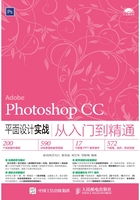
实例002 认识图像处理流程
实例目的
通过制作如图1-7所示的效果图,初步了解新建文件、保存文件、关闭文件和打开文件的一些基础知识和图像处理的流程。

图1-7 效果图
实例要点
·“新建”“打开”和“保存”命令的使用
·“缩放”命令的使用
·“移动工具”的应用
·填充前景色
操作步骤
01 执行菜单中“文件/新建”命令或按Ctrl+N键,打开“新建”对话框,将其命名为“新建文档”,设置文件的“宽度”为564像素,“高度”为472像素,“分辨率”为72像素/英寸,在“颜色模式”中选择“RGB颜色”选项,选择“背景内容”为白色,如图1-8所示。
02 单击“确定”按钮后,系统会新建一个白色背景的空白文件,如图1-9所示。

图1-8 “新建”对话框

图1-9 新建空白文件
03 执行菜单中“文件/打开”命令,打开随书附带光盘中的“素材文件/第01章/汽车”素材,如图1-10所示。
04 在工具箱中选择 (移动工具),拖曳树叶文件中的图像到新建的空白文件中,在“图层”面板的新建图层名中的名称上双击鼠标左键并将其命名为“奇怪汽车”,如图1-11所示。
(移动工具),拖曳树叶文件中的图像到新建的空白文件中,在“图层”面板的新建图层名中的名称上双击鼠标左键并将其命名为“奇怪汽车”,如图1-11所示。

图1-10 素材

图1-11 命名
05 执行菜单中“编辑/变换/缩放”命令,调出缩放变换框,拖曳控制点将图像缩小,如图1-12所示。

图1-12 缩小图像
技巧
按住Shift键并拖曳控制点,将会等比例缩放对象;按Shift+Alt键拖曳控制点,将会从变换中心点开始等比例缩放对象。
06 按Enter键,确认对图像的变换操作。在“图层”面板中选中“背景”图层,按Alt+Delete键将背景填充为默认的前景色,如图1-13所示。
07 执行菜单中“文件/存储为”命令,打开“另存为”对话框,选择好文件存储的位置,设置“文件名”为“实例2认识图像处理流程”,在“保存类型”中选择需要存储的文件格式(这里选择的格式为PSD格式),如图1-14所示。设置完毕后单击“保存”按钮,文件即被保存。

图1-13 填充背景色

图1-14 “另存为”对话框
技巧
在Photoshop CC中可以通过“置入”命令将其他格式的图片导入到当前文档中,图层会自动以智能对象的形式进行显示。